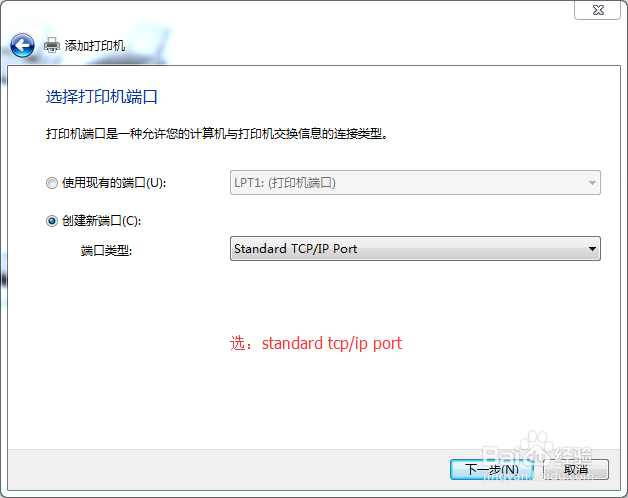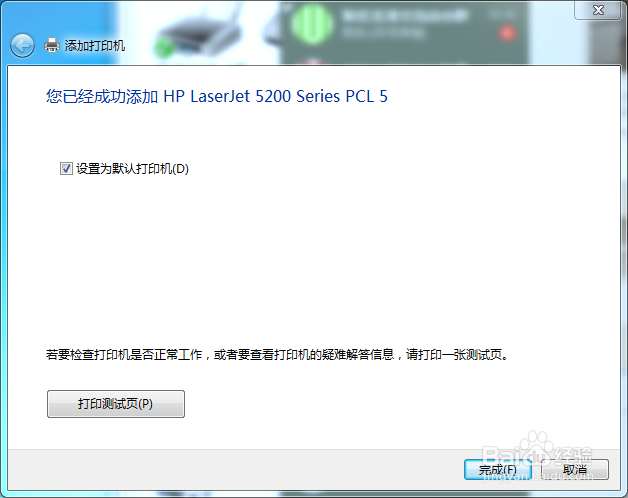1、点击window7开始菜单,点:设备和打印机,再选添加打印机,选择“添加本地打印机”。另外一个选项实际是连接到别人共享的打印机,所以别搞错了哦。然后下一步
2、这一步选择创建端口,其实就是输入你要连接的打印机路径,让电脑知道是找谁打印,这很重要。既然是网线接的,当然选tcp/IP这个了。下一步
3、这里就要填写你在打印机上设置的IP,比如:10.10.4.208,在打印机上只需要设置IP即可,别的什么子网掩码的不需要设置。如图设置好后,继续下一步。
4、打印机名字随便写,默认即可。然后下一步,一般的打印机window7就直接装上打印机了,如果装不上,就定位到之前准备好的打印机驱动那个目录,安装即可。
5、到这里机可以打印测试页了,如果打印机正常响应,连接到此完成,只要驱动没问题,一般都会成功。祝你好运!如果觉得好请点个赞哦,谢谢!